Stupid Geek Tricks: Wie man eine Webseite fälscht Screenshot (ohne Photoshop)

Wenn der Aprilscherz kommt, ist es jetzt an der Zeit, über gute Möglichkeiten nachzudenken, wie man Streiche spielen kann Freunde. Einer unserer Favoriten ist es, gefälschte Screenshots der Nachrichten zu erstellen. Lass uns sehen, wie es geht.
Während wir dir diese Technik zeigen, empfehlen wir nicht, sie für etwas anderes zu verwenden, als dumme Witze über deine Freunde zu spielen. Viele Leute benutzen diese Methode bereits, um echte Fake-Nachrichten zu erstellen und zu sehen, wie einfach es ist, sollten Sie skeptisch gegenüber Screenshots sein, die Sie auf sozialen Medien sehen.
Was wir tun werden, ist Ihre Browser-Entwickler-Tools um den Inhalt einer Webseite zu ändern und dann einen Screenshot davon zu machen. Und mach dir keine Sorgen. Sie modifizieren nicht wirklich eine Webseite - so wie sie auf Ihrem Computer aussieht, damit Sie den Screenshot aufnehmen können.
Ich werde das mit Safari demonstrieren, aber der Prozess ist in Google Chrome und Firefox identisch. In der Tat funktioniert dies sofort mit Google Chrome und Firefox.
In Safari müssen Sie zu Safari> Einstellungen> Erweitert gehen und die Option "Entwicklungsmenü in der Menüleiste anzeigen" aktivieren.
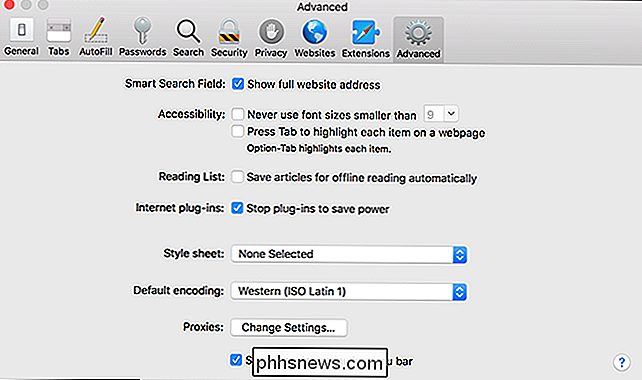
Start indem du darüber nachdenkst, was du von der falschen Überschrift sagen willst. Ich habe mich entschieden, eines zu erstellen, das behauptet, dass die nächste Staffel von Game of Thrones Mitte des Drehs abgesagt wurde, weil die Schöpfer einen Streit hatten. Wenn Sie sich für Ihren Standpunkt entschieden haben, müssen Sie sich eine Website vorstellen, die eine glaubwürdige Quelle für die Nachrichten darstellt.
Mit meinem Game of Thrones-Ansatz habe ich mich dazu entschlossen, Screenrant zu verwenden. Dieser Artikel über einige neue Fotos ist perfekt, weil das Hauptbild genau die Art von Bild ist, das in einem Artikel über die abgesagte Sendung verwendet würde. Sie möchten versuchen, einen Artikel auf der von Ihnen verwendeten Website zu finden, der auch ein gutes Lead-Image hat.
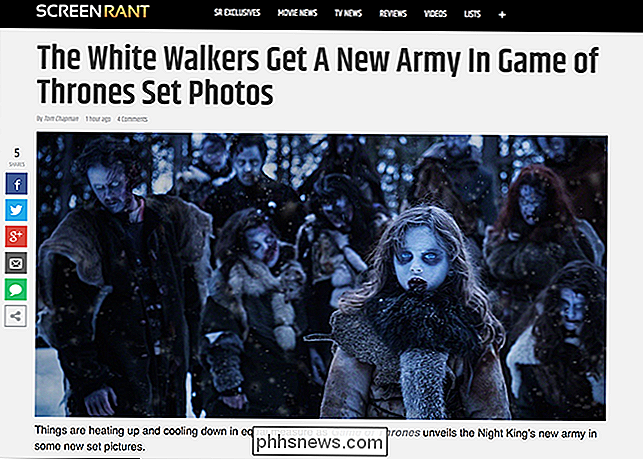
Klicken Sie dann mit der rechten Maustaste auf die Überschrift und wählen Sie die Option "Element prüfen" aus (es wird nur in Chrome überprüft). .
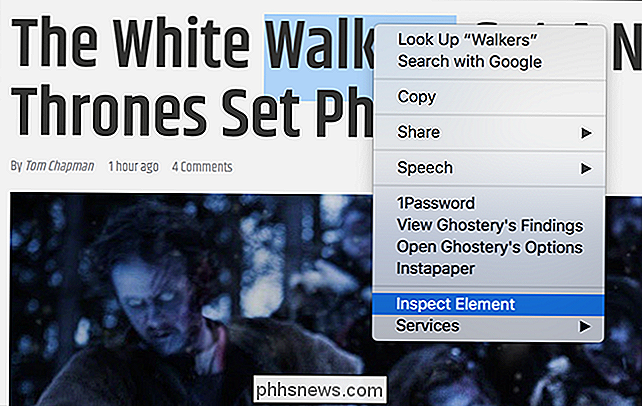
In einem separaten Fenster erscheint eine Ladung von etwas, das wie ein Kauderwelsch aussieht. Dies ist der reine HTML-Code, den der Webserver tatsächlich an Ihren Computer sendet.
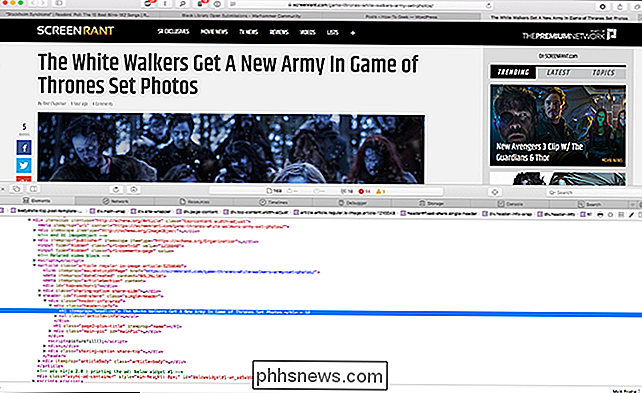
Die Überschrift sollte in der Mitte des Codeblocks hervorgehoben sein. Doppelklicken Sie darauf, und Sie können mit der Eingabe Ihres eigenen Objekts beginnen.
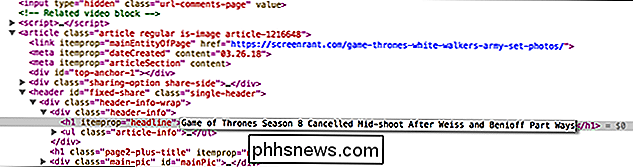
Geben Sie Ihren neuen Titel ein und drücken Sie die Eingabetaste. Die Überschrift auf der Seite sollte sich ändern.
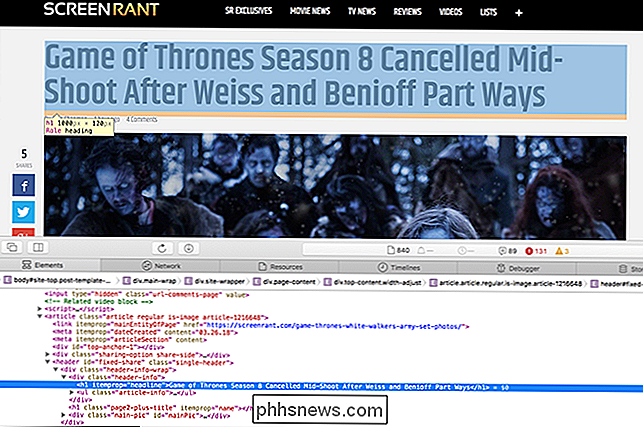
Wenn die Überschrift geändert wird, müssen Sie einen oder zwei kurze Absätze hinzufügen, um sie zu sichern. Der Prozess ist der gleiche. Suchen Sie den richtigen Absatz, klicken Sie mit der rechten Maustaste darauf und wählen Sie die Option "Element prüfen".
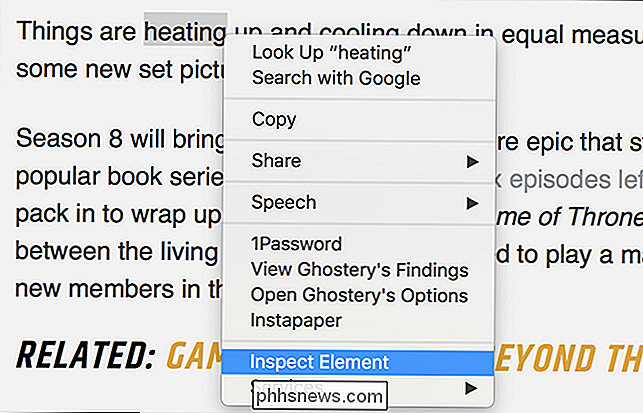
Doppelklicken Sie auf den markierten Text im HTML-Bereich (er sollte zwischen zwei
-Tags erscheinen) und geben Sie einen eigenen Absatz ein . Wenn du fertig bist, solltest du etwas haben, das wie ein richtiger Artikel auf der Seite aussieht, aber tatsächlich total erfunden ist.
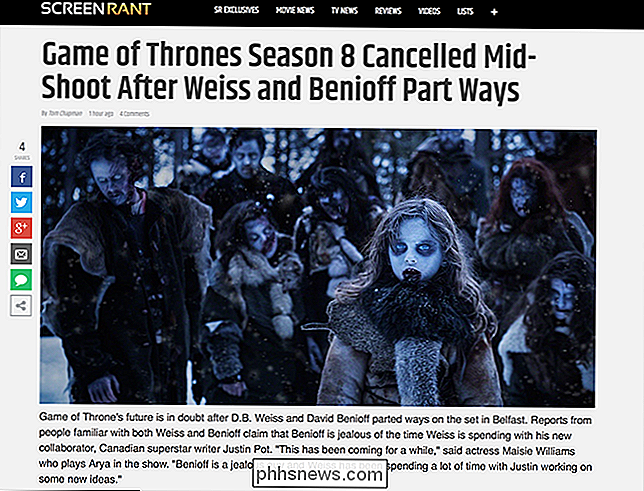
Wie du den Artikel an deine Freunde schickst, bleibt dir überlassen. Wenn sie im selben Raum sind, rufen Sie sie für eine wirklich authentische Erfahrung auf, wo sie den Artikel live in Ihrem Browser sehen können. Andernfalls, wenn Sie es online teilen möchten, machen Sie einen Screenshot der Website und veröffentlichen Sie es auf Ihren Social-Media-Sites.
Dies ist eine wirklich einfache und übliche Technik zum Erstellen gefälschter Screenshots von Nachrichtenartikeln. Wieder einmal können wir nicht genug betonen, dass Sie dies nur als Scherz verwenden sollten, um Ihre Freunde zu verarschen. Versuchen Sie nicht, die Menschen davon zu überzeugen, dass Hawaii von einer Atomrakete getroffen wird.

Soll ich das iPhone 7 oder 7 Plus kaufen?
Das iPhone 7 ist in zwei Größen erhältlich: dem normalen 4,7 "Bildschirm iPhone 7 und dem 5,5" Bildschirm iPhone 7 Plus. Beide Telefone sind mit 32 GB, 128 GB oder 256 GB Speicher in Jet Black, Schwarz, Gold, Silber, Rotgold und Rot erhältlich. Werfen wir einen Blick darauf, wie sich jedes Telefon unterscheidet und überlegen Sie, welches für Sie am besten geeignet ist.

So stellen Sie eine Verbindung zu einem VPN her Von Ihrem iPhone oder iPad
Moderne iPhones und iPads verfügen über eine hervorragende VPN-Unterstützung. Die Protokolle L2TP / IPSec und Cisco IPSec sind integriert. Sie können mit Anwendungen von Drittanbietern eine Verbindung zu OpenVPN-Netzwerken und anderen Arten von virtuellen privaten Netzwerken herstellen. Vor iOS 8 wurden iPhones automatisch von VPNs getrennt, wenn sie in den Ruhezustand versetzt wurden.


